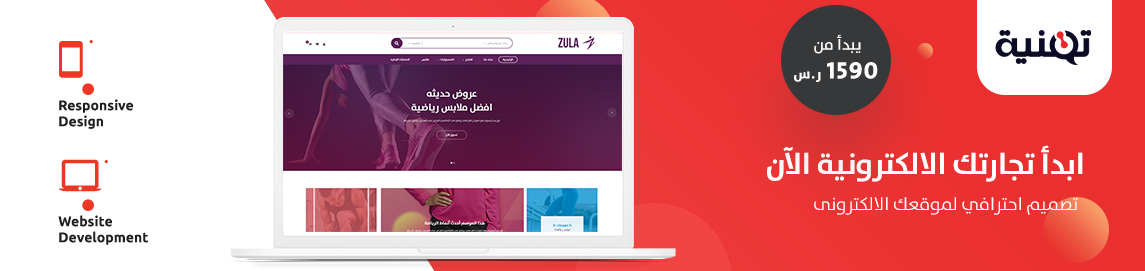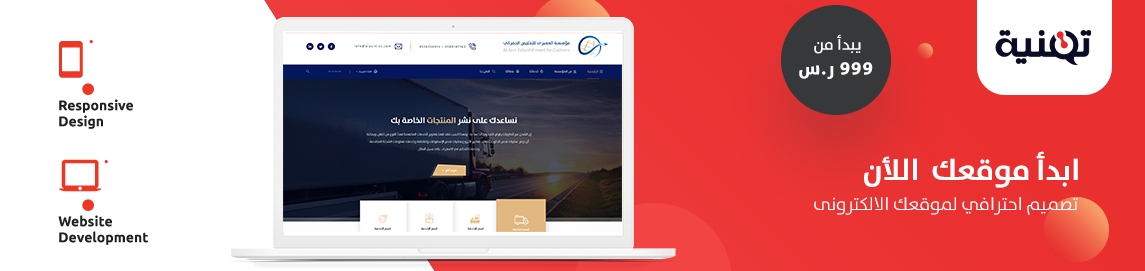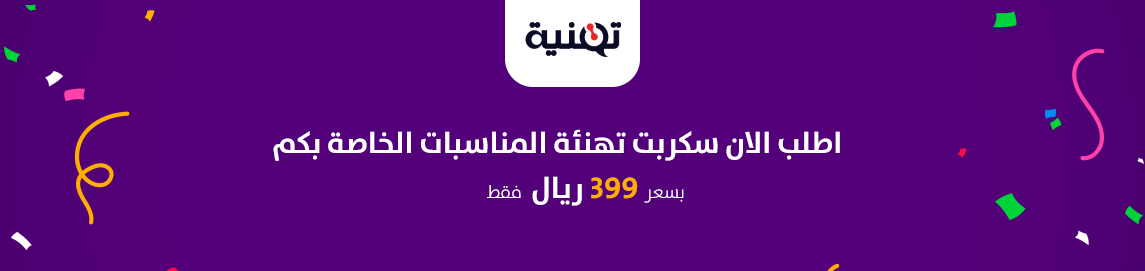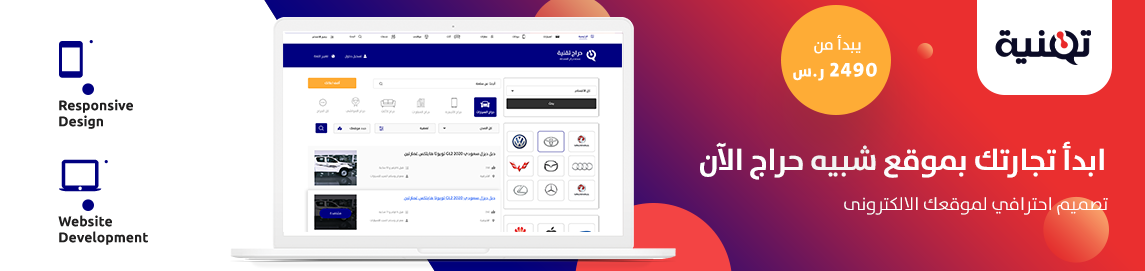طريقة حماية الفلاشة USB بكلمة سر

الكل يَبحث عن طريقة لحفظ بياناته أو أسراره التي لا مجال لأحد الاطلاع عليها، حيث أن العديد من الأشخاص يَستخدمون الفلاشة أو ما يسمى اليوس بي USB لحفظ الملفات والمستندات الهامة، منها الصور والفيديوهات العائلية وذلك لغرض نقلها من جهاز لأخر او الاحتفاظ بها كنسخة احتياطية، ولكن بعض الفلاشات USB لا تدعم الميزة الآمنة والتطبيقات اللازمة المدمجة لحماية محتواها بكلمة سر، ولهذا علينا اللجوء إلى بدائل الحماية الأخرى، تابع معنا قراءة المقال الذي من خلاله سَنتعرف على تطبيق مميز للويندوز والاندرويد ونَضع بين يديك طريقة سهلة وآمنة لقفل و حماية الفلاشة وحتى بطاقة الذاكرة بكلمة سر وبكل سهولة.
طريقة حماية محتوى الفلاشة بكلمة سر
طريقة حماية محتوى الفلاشة بكلمة سر
كما نعلم أنه عندما تمتلك فلاشة (يوس بي USB) قد تقوم بوضع فيها صور شخصية و صور سرية و ملفات وكذلك فيديوهات ومن اجل حماية هذه الملفات من السرقة ، حيث يقوم ذلك السارق بإدراج الفلاشة USB الخاص بك في الحاسوب أو في الهاتف و يمكنه أن يتوصل بالصور الشخصية الخاصة بك وكذلك الفيديوهات وكذلك مختلف الملفات، ومن اجل أن لا تقع في هذا المشكل عند ضياع الفلاشة USB الخاص بك فالحل يكمن في تطبيق USB Lockit الذي سوف يقوم بحماية محتوى الفلاشة USB بكلمة سر .
تطبيق USB Lockit هو تطبيق قفل اليوس بي يرقم سري للكمبيوتر والاندرويد، تطبيق مجاني يساعدك على حماية محتوى الفلاشة USB عن طريق تشفير الفلاش ميموري برقم سري بين كود PIN ، كما يدعم أيضا قفل بطاقة الذاكرة بعد وصلها بالقارئ.
مع التطبيق سيَجعل بياناتك الحساسة في امان طوال الوقت، حتى إن ضاع منك الفلاشة USB او الكارت ميموري لن يَستطيع أي أحد الوصول إلى محتوى الفلاشة بدون إدخال الرقم السري.
تطبيق USB Lockit يعتبر من أهم حلول الحماية المجانية المتخصصة في حماية محرك الأقراص فلاش يوس بي USB من أعين المتطفلين على أجهزة الكمبيوتر والموبايل، بمجرد قفل الفلاشة USB لا يمْكِنُ لأي كان الوصول إلى ملفاتك مهما تَعددت المحاولات.
التطبيق سهل الاستخدام ولا يَتضمن أي تعقيدات في واجهته البسيطة، فَبَعْدَ تثبيت التطبيق وكذلك ربط الفلاشة USB بالهاتف سوف تَقوم بفتح التطبيق وسوف يتم قراءته عبر التطبيق وسوف يَظهر لك بأن الفلاشة ليس محمية ويَطلب منك حمايتها بوضع كود خاص بك PIN والقيام بتأكيده وبعد ذلك تصبح محمية ولا أحد يَستطيع فتحها بدون إدخال كلمة السر PIN.
إليك طريقة حماية الفلاشة USB بكلمة سر
يمكنك من خلال هذا التطبيق تشفير الفلاشة USB بكلمة سر على الكمبيوتر لحماية الصور والملفات والفيديوهات الخاصة بك، بالإضافة إلى إمكانية فقل بطاقة الذاكرة واليوس بي USB برقم سري على الموبايل اندرويد، كل ما عليك القيام به هو اتباع الخطوات الثلاثة البسيطة الآتية لتَتَعلَّمَ طريقة حماية الفلاشة وبطاقة الذاكرة بكلمة سر :
- لقفل محرك الفلاشة USB وحماية جميع ملفاتك ، ما عليك سوى تعيين رمز PIN المكون من 6 أرقام والنقر على زر قفل LOCK. (هذا الكود هو بمثابة الرقم السري لقفل وفتح اليوس بي الخاص بك، لهذا عند اختياره يجب عليك ان تختاره بعناية وتركيز جيدين ويُحَبَّذ الاحتفاظ به في مكان آمن على ورقة حتى لا تخدعك ذاكرتك، لأن في حالة نسيان الكود لا تستطيع الوصول إلى المحتوى المخزن على اليوس بي أو بطاقة الذاكرة بتاتا) مباشرة بعض الضغط على الزر LOCK ستلاحظ اختفاء جميع الملفات المحفوظة على اليوس بي او بطاقة الذاكرة، كل ما ستشاهده هو التطبيق فقط.
طريقة حماية الفلاشة بكلمة سر - لفتح قفل الفلاشة USB والوصول إلى جميع ملفاتك ، يكفيك أن تُدخل الرقم السري PIN وانقر على زر فتح UNLOCK (لإعادة الفلاشة مرة ثانية قبل إزالتها من الكمبيوتر يكفيك النقر على زر LOCK بدون الحاجة إلى إعادة كتابة الكود في كل مرة، لكن لو قمت بسحب اليوس بي وهي غير مقفلة، في هذه الحالة يجب عليك تعيين كلمة سر جديدة عند توصيل الفلاشة بالكمبيوتر أو الموبايل كأنك تستخدم التطبيق لأول مرة).
- لإعادة توصيل يوس بي دون إدخال كلمة السر PIN في كل مرة ، ما عليك سوى النقر فوق الزر LOCK.
الخطوات المتبعة على الكمبيوتر هي نفسها المتبعة على الهاتف.
تــحــذيــر :
لا تحذف ملف .USBLockit.ex عندما يكون USB مقفلاً وإلا ستفقد جميع بياناتك. وفي حالة نسيان الرقم السري فإنه لا يمكن الوصول إلى ملفاتك على الكمبيوتر بتاتا، أما في الهاتف من الأفضل أن تفعِّل البريد الالكتروني قبل تشفير البطاقة الخارجية تحسبا لهذا الأمر.
ملاحظة: عند نسخ الملفات إلى الفلاشة USB ، انتظر حتى يتم نسخ كل الملفات وإلا سيصبح حجمها 0 كيلوبايت!
بعض مميزات التطبيق :
- Cross Platform : عندما يكون محرك الأقراص مقفلاً ، تظل ملفاتك آمنة في جميع أنظمة التشغيل.
- Fast Locking (القفل السريع ) : تأمين محرك الأقراص في بضع ثوانٍ من خلال واجهة مستخدم بسيطة ولكنها قوية.
- Standard Device (جهاز قياسي) : يعمل مع جميع محركات أقراص USB المحمولة الموجودة في السوق والمنسقة بتنسيق FAT32 / exFAT.
من هنا يمكنك تنزيل تطبيق USB Lockit
اقرأ أيضا: كيفية حماية ملف وورد word برقم سري